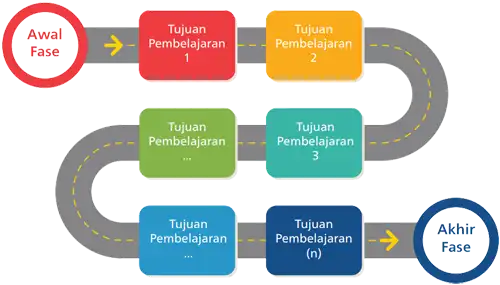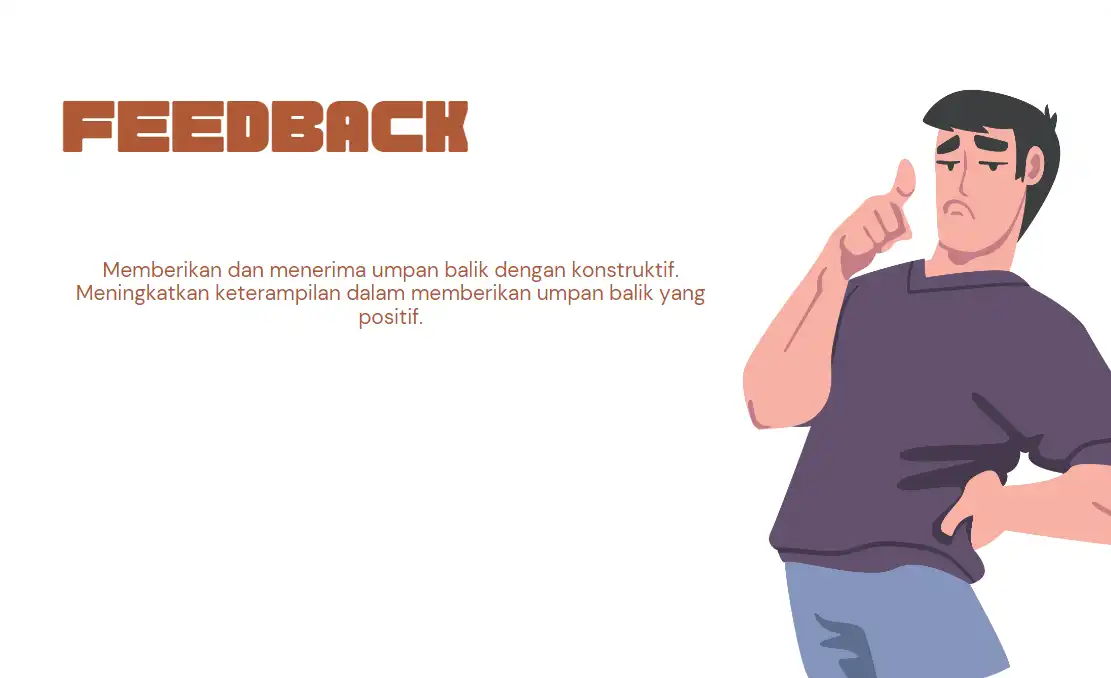Setelah anda menginstall Windows 8.1 pada Komputer PC atau Laptop, maka anda harus mengaktifkan Windows tersebut.
Ada beberapa metode aktivasi gratis, bisa pakai aplikasi crack seperti KMS, bisa juga dengan cara mengaktifkan Windows 8.1 tanpa software pakai file batch.
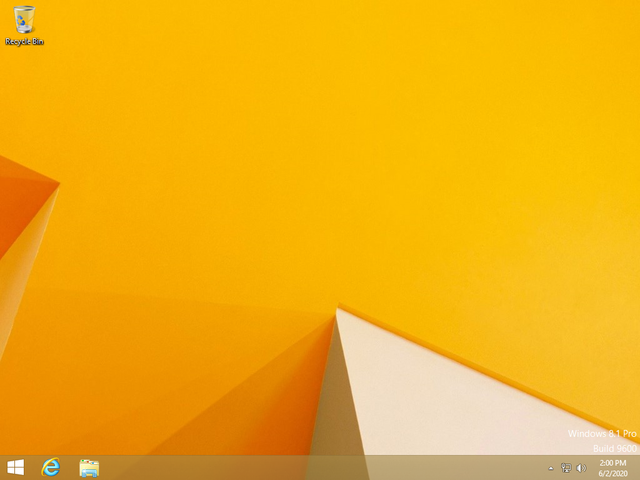
Proses aktivasi pada Windows 8.1 pro atau enterprise build 9600, 9200, dan lainnya sangat perlu karena ada beberapa kekurangan pada Windows 8.1 yang tidak teraktivasi. Misalnya saja selalu muncul tulisan Activate Windows di pojok kanan bawah layar serta tidak bisa ganti tema dan pengaturan tampilan lainnya. Dengan kata lain banyak fitur yang terkunci, dan harus aktivasi untuk bisa menggunakan fitur-fitur tersebut.
Aktivasi Windows 8.1 Gratis Tanpa Software
Seperti yang sudah dikatakan sebelumnya bahwa ada beragam cara aktivasi Windows 8.1 yang bisa dilakukan secara gratis tanpa product key. Cara yang paling mudah dan praktis adalah dengan melakukan aktivasi online tanpa software, yaitu pakai file batch.
Dengan menggunakan file batch ini anda tidak perlu repot-repot mendownload aplikasi crack seperti KMS Pico dan sejenisnya. Selain itu, cara ini juga bisa digunakan untuk mengaktifkan semua edisi Windows 8.1, mulai dari Core, Pro, Enterprise, dan lainnya.
Cara ke-1: Aktivasi Windows 8.1 Pakai File Batch
- Pastikan Laptop Windows 8.1 anda sudah konek ke internet karena ini aktivasi online.
- Silahkan klik link di bawah untuk mendapatkan kode aktivasi Windows 8.1.
Lihat Kode Aktivasi Windows 8.1
- Kemudian, klik kanan pada halaman yang terbuka yang menampilkan kode, lalu klik Save as.
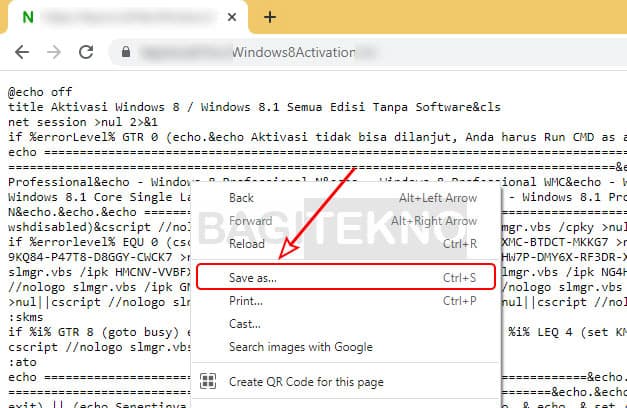
- Pada jendela Save As, pilih lokasi dimana anda ingin menyimpan file batch tersebut, misal di Desktop.
- Setelah itu, silahkan anda ubah bagian Save as type menjadi All Files.
- Ubah juga bagian File name dan ganti .txt menjadi .bat pada akhiran nama file tersebut.
- Setelah itu, silahkan klik tombol Save untuk menyimpan file batch tersebut.
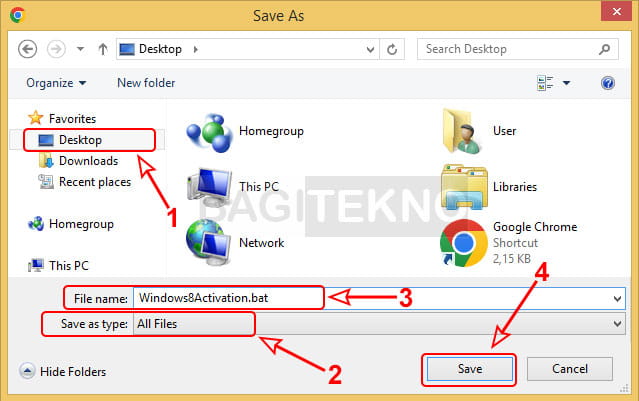
- Selanjutnya, buka File Explorer dan cari dimana file batch tadi tersimpan.
- Setelah ketemu, klik kanan pada file batch tersebut, lalu klik Run as administrator.
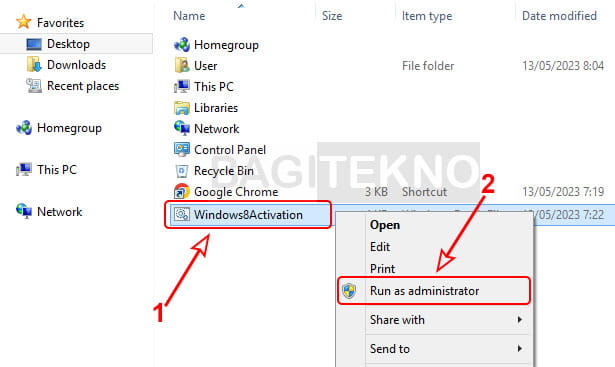
- Jika muncul pop up Security Warning, silahkan anda klik saja Run.
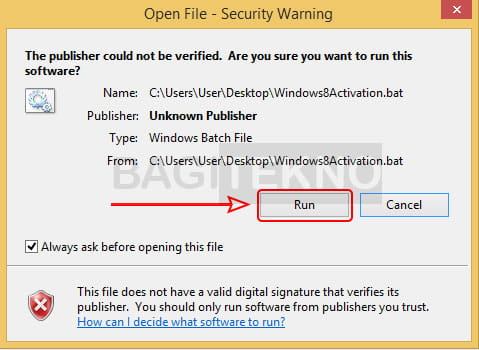
- Pada jendela User Account Control yang muncul, klik Yes untuk tetap melanjutkan.
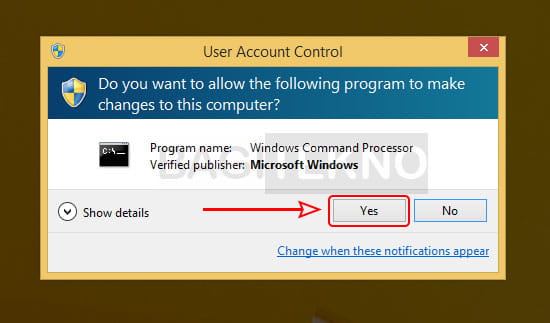
- Setelah itu akan terbuka CMD dan proses aktivasi berlangsung otomatis, tunggu hingga selesai.
- Jika aktivasi sudah selesai dan berhasil, akan muncul keterangan Product activated successfully.
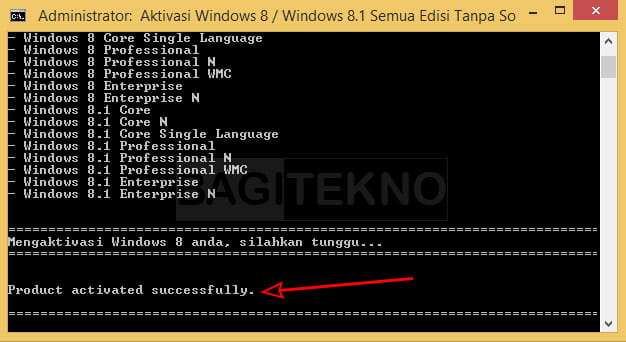
- Terakhir, tutup saja jendela CMD tersebut karena proses aktivasi sudah selesai.
Setelah melakukan langkah-langkah di atas, maka sekarang Windows 8.1 di Laptop atau Komputer PC anda sudah aktif. Jadi, jika anda tidak memiliki product key dan tidak ingin menggunakan aplikasi crack, maka silahkan lakukan metode aktivasi tanpa software ini.
Aktifkan Windows 8.1 Gratis Pakai KMS Activator
Jika anda sudah mencoba metode aktivasi tanpa software di atas tetapi tidak berhasil, tidak usah khawatir karena masih ada cara lain. Anda juga bisa melakukan aktivasi gratis tanpa product key secara offline menggunakan aplikasi KMS Activator.
Ada beberapa aplikasi KMS yang bisa anda gunakan untuk aktivasi Windows 8.1 Pro, Enterprise dan lainnya, bisa pakai KMS Pico ataupun KMS Auto Lite. Jadi, silahkan anda pilih saja mau menggunakan yang mana.
Namun, jika anda ingin melakukan aktivasi menggunakan software aktivator, ada beberapa persiapan yang harus dilakukan agar aktivasinya bisa berjalan lancar. Yang terpenting adalah anda harus mematikan Windows Defender atau Antivirus lain yang terinstall pada Laptop untuk sementara waktu hingga aktivasi selesai.
Hal ini sangat perlu karena aplikasi aktivator tidak akan bisa bekerja sebagaimana mestinya jika Antivirus tidak dimatikan untuk sementara waktu. Jika persiapannya sudah dilakukan, silahkan anda pilih saja mau mengaktivasi Windows 8.1 pakai aplikasi yang mana.
Cara ke-2: Mengaktifkan Windows 8.1 Pakai KMS Auto Lite
- Silahkan nonaktifkan Windows Defender atau Antivirus lainnya untuk sementara waktu.
- Selanjutnya, download aplikasi KMS Auto Lite yang akan digunakan untuk aktivasi.Download KMS Auto Lite
- Setelah itu, cari kemudian ekstrak file KMS Auto Lite yang sudah anda download.
- Buka folder hasil ekstrak dan akan terlihat dua file, yaitu KMSAuto X64 dan KMSAuto.
- Silahkan jalankan salah satu file tersebut sesuai dengan bit Windows Laptop anda.
- Kalau pakai Windows 64 bit jalankan file KMSAuto X64, dan kalau pakai 32 bit jalankan file KMSAuto, dengan cara klik kanan lalu klik Run as administrator.
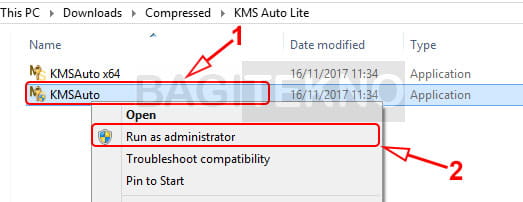
- Setelah itu akan muncul jendela User Account Control, klik Yes untuk melanjutkan.
- Selanjutnya, pada jendela KMS Auto Lite yang terbuka, silahkan klik opsi Install GVLK.
- Setelah itu, centang Forcibly kemudian klik Windows key untuk memasang key.
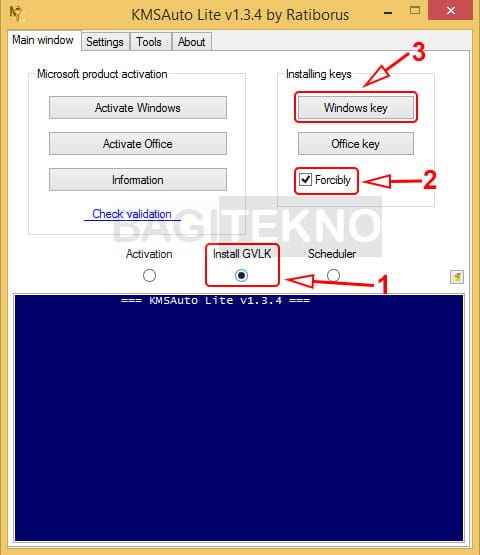
- Jika prosesnya berhasil, maka akan muncul keterangan KEY INSTALLED SUCCESSFUL.
- Selanjutnya, klik Activate Windows untuk mengaktifkan Windows 8.1 anda.
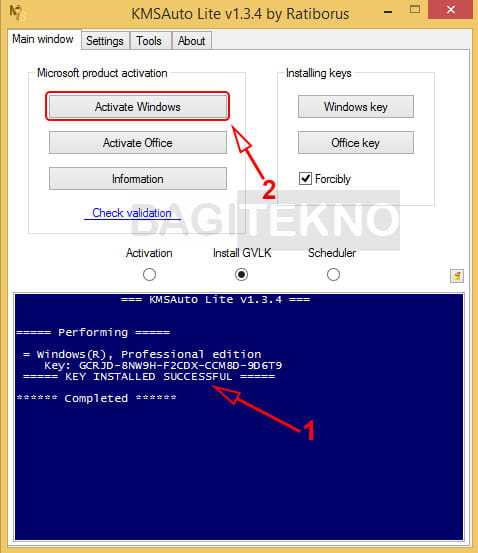
- Jika aktivasi sudah selesai dan sukses, akan muncul keterangan ACTIVATION SUCCESSFUL.
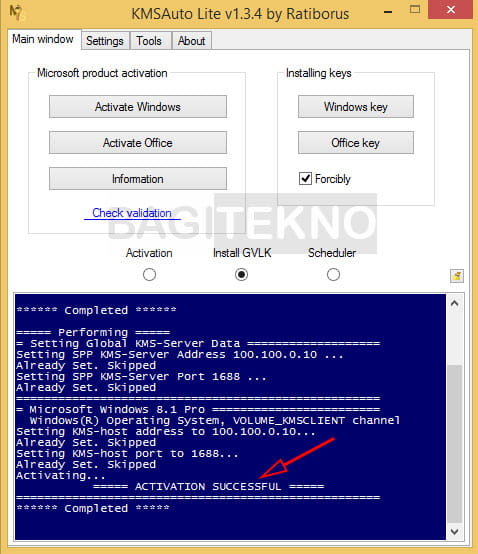
- Terakhir, tutup saja jendela aplikasi KMS Auto Lite karena aktivasi sudah selesai.
Cara ke-3: Mengaktivasi Windows 8.1 Pakai KMS Pico
- Pastikan anda sudah mematikan Windows Defender atau Antivirus lainnya.
- Setelah itu, silahkan anda download aplikasi KMS Pico melalui link berikut.Download KMS Pico
- Jika sudah didownload, silahkan cari kemudian ekstrak file rar KMS Pico tersebut.
- Buka folder hasil ekstrak kemudian klik kanan file KMS Pico lalu klik Run as administrator.
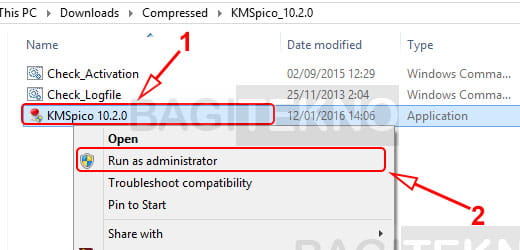
- Pada jendela User Account Control yang muncul, silahkan klik Yes.
- Setelah itu, proses aktivasi akan berlangsung otomatis, tunggu saja hingga selesai.
- Jika aktivasi sudah selesai dan berhasil, akan muncul notifikasi suara yang berkata “complete“.
- Terakhir, anda sudah bisa menutup jendela aplikasi KMS Pico karena aktivasi sudah selesai.
Setelah melakukan langkah-langkah di atas dan prosesnya berhasil, maka sekarang Windows 8.1 yang ada di Laptop atau Komputer PC anda sudah aktif. Dengan demikian, anda sudah berhasil melakukan aktivasi tanpa product key.
Solusi Jika Gagal dan Muncul Error
Saat anda melakukan aktivasi, bisa saja terjadi error dan tidak berhasil meskipun semua langkah sudah dilakukan dengan benar dan teliti. Hal seperti ini biasa terjadi karena ada faktor lain yang membuat aktivasi tidak bisa berjalan sebagaimana mestinya.
Salah satu error yang sering terjadi saat aktivasi Windows 8.1 menggunakan file batch ataupun aplikasi KMS gagal adalah Windows Script Host access is disabled. Jika anda mendapati error ini maka tidak usah panik karena sangat mudah mengatasinya.
Penyebab yang paling sering membuat terjadinya error tersebut adalah aplikasi Smadav yang memblokir Windows Script Host, padahal fitur tersebut sangat dibutuhkan saat aktivasi. Akibatnya, karena fitur Windows Script Host tidak bekerja, maka aktivasi tidak bisa berjalan dengan baik.
Jika anda sudah mengizinkan Windows Script Host pada aplikasi Smadav, maka sekarang anda sudah bisa mengulangi proses aktivasi yang tadi dilakukan. Karena Windows Script Host sudah tidak terblokir, maka seharusnya sekarang aktivasi sudah bisa berjalan dengan lancar hingga berhasil.
Mengecek Windows 8.1 Sudah Aktif atau Belum
Setelah melakukan aktivasi menggunakan salah satu cara di atas, maka anda harus mengecek dan memastikan bahwa Windows 8.1 di Laptop sudah benar-benar aktif atau belum.
Anda dapat melakukan pengecekan dengan melihat status aktivasi melalui Control Panel. Untuk melakukannya silahkan buka Control Panel yang ada pada Laptop Windows 8.1 anda. Setelah terbuka Control Panel, silahkan klik System and Security, kemudian klik System.
Pada halaman tersebut akan terlihat status aktivasi Windows 8.1 yang ada di Laptop anda. Jika Windows 8.1 sudah berhasil teraktivasi, maka keterangan pada Windows activation akan tertulis Windows is activated.
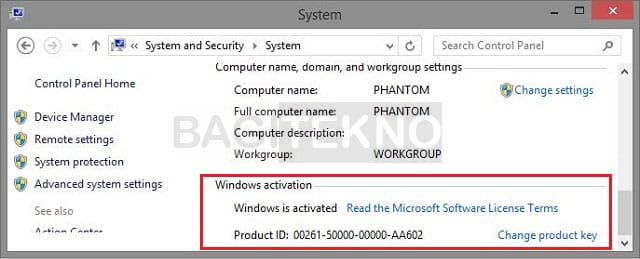
Tapi, jika ternyata belum teraktivasi, maka anda bisa melakukan proses aktivasi ulang dengan menggunakan salah satu cara di atas. Pastikan anda melakukan semua langkah-langkah dengan benar agar aktivasinya bisa berhasil.
Penutup
Demikian penjelasan tentang beberapa cara aktivasi Windows 8.1 Pro, Enterprise dan lainnya secara gratis tanpa product key, bisa dilakukan tanpa software dan bisa juga pakai aplikasi KMS. Jadi, jika Laptop Windows 8.1 anda tidak aktif dan anda tidak memiliki product key, maka silahkan lakukan aktivasi menggunakan salah satu cara di atas.
Sumber : https://www.bagitekno.net/windows/cara-aktivasi-windows-8-1.html